Sie können schon seit langem Fotos in der Nachrichten-App auf Ihrem iPhone aufnehmen und Bilder direkt in eine Konversation senden, ohne sie zuerst in Ihrer Kamerarolle zu speichern. Und Sie konnten auch Fotos aus Ihrer Bibliothek abrufen. Aber in iOS 12 sind diese beiden Funktionen viel besser. Vor allem die Kamera. Es verzichtet nicht nur auf die dumme Kameraansicht in Miniaturansicht, sondern Sie erhalten auch Zugriff auf einige tolle neue Filter und sogar AR-Aufkleber. Lass uns mal sehen.
In iOS 11 und früheren Versionen wurden Ihre Fotobibliothek und die Kamera in der Nachrichten-App kombiniert. Wenn Sie auf das kleine Kamerasymbol neben dem Texteingabefeld tippen, erhalten Sie einen winzigen Kamerasucher sowie ein Raster mit Miniaturansichten, die aktuelle Fotos anzeigen. Sie können auf eine Schaltfläche tippen, um zu einer Vollbildkamera zu wechseln, und Sie können auch den Rest Ihrer Fotobibliothek durchsuchen, aber das ist klobig und scheint, als wäre es nachträglich hinzugefügt worden.
In iOS 12 ist die Situation viel besser. Für den Anfang bekommen die Kamera und die Fotobibliothek eigene Schaltflächen anstelle einer kombinierten Ansicht.
So fügen Sie in iOS 12 Fotos von Ihrer Kamerarolle zu einer Nachricht hinzu
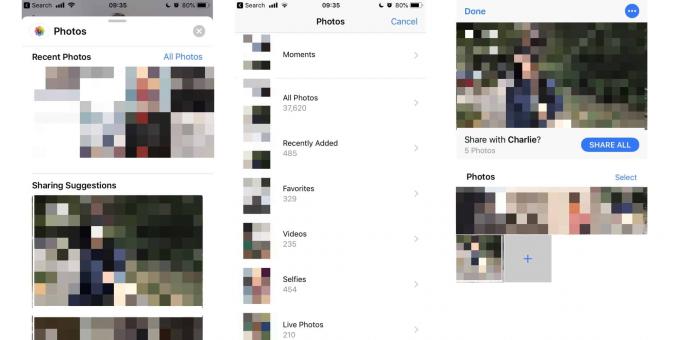
Foto: Kult von Mac
Um in iOS 12 ein Foto zu einer Nachricht hinzuzufügen, tippen Sie auf eine spezielle Fotos-Schaltfläche, die wie das Symbol der Fotos-App aussieht. Es erscheint links in der iMessages-Symbolleiste direkt über der Tastatur. Tippen Sie darauf und Sie sehen wie zuvor Miniaturansichten, aber wenn Sie den Griff greifen und nach oben ziehen, sehen Sie auch einen neuen Abschnitt: Vorschläge teilen.
Diese stammen aus der neuen Fotos-App. Freigabevorschläge sind automatisch generierte Gruppen von Fotos, in der Regel von Ereignissen. Wenn Sie eines in der Fotos-App anzeigen, werden Sie aufgefordert, es an alle Personen zu senden, die Siri auf den Fotos erkennt. In der Nachrichten-App können Sie diese Mini-Alben mit einem einzigen Fingertipp zu einem Chat hinzufügen.
Und Sie können auch auf eine Schaltfläche tippen, um wie zuvor ein Raster aller Ihrer Fotos anzuzeigen.
So verwenden Sie die neuen Kamerafilter in der iOS 12 Messages App
 Der neue Comic-Filter ist großartig.
Der neue Comic-Filter ist großartig.
Die größte Änderung gibt es jedoch in der Kamera-App. Zuerst startet es direkt zu einer Vollbildansicht, anstelle dieses dummen kleinen Suchers. Und zweitens werden einige wilde Filter hinzugefügt.
Um die Kamera zu öffnen, drücken Sie einfach auf das Kamerasymbol. Es erscheint die bekannte Kameraansicht, jedoch mit einem zusätzlichen Knopf, eine Art Kreuz zwischen einem Stern und einem Diagramm eines Atoms. Tippen Sie darauf und Sie sehen den neuen Filterbildschirm.
Auf dem iPad können Sie auf die üblichen Fotofilter wie Dramatic und Noir zugreifen. Auf dem iPhone erhalten Sie außerdem einige neue Filter – Comic Book, Comic Mono, Ink, Watercolor und Watercolor Mono. Diese tun, was Sie erwarten. Aquarell ist ziemlich schrecklich. Die Farben sehen aus wie ein Gemälde, das einige Jahrhunderte Schmutz angesammelt hat, und der Effekt selbst ist super kitschig. Die Comic- und Tintenfilter sind jedoch großartig.
Tatsächlich sind die Comic-Filter so gut, dass Sie sie vielleicht zum Aufnehmen normaler Fotos verwenden möchten. Glücklicherweise werden Bilder, die Sie teilen, in der Kamerarolle gespeichert. Leider werden die Standortdaten von Fotos, die in Nachrichten aufgenommen wurden, entfernt. Dies ist normalerweise großartig, wenn Sie Bilder an andere Personen senden, aber zum Speichern Ihrer eigenen Bilder ist es weniger wünschenswert.
Face-Tracking-Aufkleber

Foto: Kult von Mac
Sowohl das iPhone als auch das iPad machen iMessage-Sticker viel mehr Spaß. Jetzt können Sie alle bereits vorhandenen Sticker in den Live-Sucher ziehen, während Sie komponieren
g das Bild. Sie können die Aufkleber zusammenziehen, um sie zu drehen und ihre Größe zu ändern, und – dieser Teil ist erstaunlich – sie folgen allem, woran Sie sie kleben. Wenn du zum Beispiel einen Erdbeeraufkleber nimmst und ihn auf deine Nase klebst, bleibt er an deiner Nase kleben. Es ist ein bisschen wie Animoji, nur einfacher. Wenn Sie in der Nähe des Rahmens leben, bewegt sich der Aufkleber mit Ihnen, wächst und schrumpft beim Ein- und Ausfahren und verdreht sich sogar, wenn Sie dies tun.Und das funktioniert auf existierenden iPhones und iPads. Kein Upgrade auf das iPhone X und seine schicke 3D-Gesichts-ID-Kamera erforderlich.
Und Sie können sogar Filter und Aufkleber kombinieren.
Ich würde mich über die Vollbildkamera in Nachrichten freuen, aber jetzt bin ich auch von den Filtern überzeugt. Vor allem, wenn sie auf Ihr älteres iPhone und iPad kommen.
